Linuxissa on monia synkronointivaihtoehtoja, muttatuskin kukaan niistä keskittyy kehittäjään. Sieltä Sparkleshare tulee: se on tiedostojen synkronointityökalu, jonka avulla käyttäjät voivat synkronoida ja jakaa erilaisia tekstitiedostoja, toimistoasiakirjoja ja muuta pienimuotoista tietoa lähiverkon tai Internetin käyttäjille Dropboxin kaltaisella tavalla. Sparkleshare on ilmainen ja toimii erittäin hyvin lukemattomissa Linux-jakeluissa. Jotta voit käyttää SparkleShare-ohjelmaa Linuxissa, sinun on määritettävä sekä asiakas että isäntä.
Sparkleshare-palvelin
Sparkleshare-isäntäjärjestelmä asentuu vaivattomasti heidän ”Dazzle” -työkalunsa ansiosta. Dazzle on komentotiedosto, jonka avulla käyttäjät voivat manipuloida Sparkleshare-osakkeita, yhdistää asiakkaita ja jatkaa nopeasti.
Huomaa: Sinulla ei tarvitse olla erillistä palvelinta Sparkleshare-projektin ylläpitämiseksi. On kuitenkin hyvä idea asentaa Sparkleshare-palvelin säännöllisesti käytettävään tietokoneeseen.
Dazzle-skripti ei vaadi yksilöivää asennusta käyttämiseen tai asentamiseen. Käytä sen sijaan wget työkalu ladataksesi sen tiedostoihin isäntävän Linux-palvelimen tai työpöydän kotihakemistoon.
wget https://raw.githubusercontent.com/hbons/Dazzle/master/dazzle.sh
Päivitä Dazzle-skriptin käyttöoikeudet, jotta Linux-tietokoneesi voi käyttää sitä oikein. Ilman oikeita käyttöoikeuksia skripti ei todennäköisesti toimi oikein.
sudo chmod +x dazzle.sh
Aseta käyttöoikeudet suorittamalla Dazzle-asetuksetkomento. Asennuskomento luo automaattisesti erilaisia asetustiedostoja sekä muita tärkeitä järjestelmämuutoksia, joita tarvitaan onnistuneen Sparkleshare-järjestelmän suorittamiseen.
Hanki pääoikeudet:
sudo -s
Vaihda sitten Root-tilille käyttämällä su komento.
su
Suorita Dazzle-asetusprosessi root-sovelluksen avulla.
sh dazzle.sh setup
Nyt kun asennuksesta on huolehdittu, se onmahdollista perustaa osake. Muista, että Sparkleshare-tiedostopalvelimet ovat parasta koodilla, tekstitiedostoilla, kuvilla tai muilla pienillä asiakirjoilla. Älä yritä käyttää tätä suurille tiedostoille, koska tähän ei ole tarkoitettu ohjelmistoa. Kun haluat luoda uuden jaon, vedä luoda komento.
sh dazzle.sh create NEW_SHARE_NAME
Dazzle-komentosarja tulostuu, kun se on valmisuuden jaon etäyhteyden tiedot. Kopioi nämä jakotiedot ja tallenna ne tekstitiedostoon. Voit toistaa tämän prosessin niin monta kertaa kuin haluat, jos haluat useita erillisiä jakamisia Sparkleshare-isäntäsi kanssa.
Sparkleshare-asiakas
Nyt kun sinulla on Sparkleshare-palvelintoimimalla, on aika perustaa asioiden asiakaspuolet. Onneksi Sparkleshare on helposti saatavana kaikissa tärkeimmissä käyttöjärjestelmissä. Asentaaksesi Sparkleshare -sovelluksen Linuxiin, avaa pääte ja noudata ohjeita riippuen Linux-jakelustasi.
ubuntu
sudo apt install sparkleshare
Debian
sudo apt-get install sparkleshare
Arch Linux
Arch Linux -käyttäjillä on pääsy Sparkleshare-asiakasohjelmaan, jos he sallivat ”yhteisön” repo-toiminnon /etc/pacman.conf.
sudo pacman -S sparkleshare
fedora
sudo dnf install sparkleshare -y
OpenSUSE
sudo zypper install sparkleshare
Yleiset Linuxit Flatpakin kautta
Sparkleshare-kehittäjillä on Flatpak-versio, joka voidaan asentaa. Asenna Flatpak Linux-tietokoneellesi ohjeiden mukaan.
Kun olet määrittänyt Flatpakin toimimaan Linux-tietokoneellasi, anna seuraavat komennot saadaksesi Sparkleshare toimimaan.
flatpak remote-add flathub https://flathub.org/repo/flathub.flatpakrepo flatpak install flathub org.sparkleshare.SparkleShare
Yhdistäminen Sparkleshare-palvelimeen
Voit muodostaa yhteyden itse isännöimään Sparkelshare-ohjelmaanensin on lisättävä tunnus palvelimellesi. Käynnistä Sparkleshare-asiakasohjelma ja napsauta sitä hiiren kakkospainikkeella työpöydän järjestelmäpalkissa. Etsi hiiren oikealla painikkeella -valikosta ”Client ID” ja napsauta “copy to clipboard” -painiketta.

Palaa palvelimelle, joka isännöi Sparkleshare-projektiasi, ja hanki pääkäyttäjän käyttöoikeudet sudo -s.
sudo -s
Ajon jälkeen sudo -s -komennolla, siirry pääkäyttäjätilille suorittamalla su komento terminaalissa.
su
Suorita pääkäyttäjä, suorita Dazzle-skripti ja käytä linkki ominaisuus. Ota asiakastunnus ja liitä päätteeseen, kun sitä pyydetään. Toista tämä prosessi jokaiselle käyttäjälle, joka tarvitsee pääsyn etä Sparkleshare-projektiin.
sh dazzle.sh link
Kun kaikki asiakkaasi ovat yhteydessä,Napsauta hiiren kakkospainikkeella Sparkleshare-kuvaketta järjestelmäpalkissa uudelleen ja valitse ”Lisää isännöi projekti”. Anna yhteyden tiedot osuudellesi saadaksesi käyttöoikeus! Jos yhteys on onnistunut, tiedot alkavat heti synkronoida Linux PC: hen asiakkaan kautta.
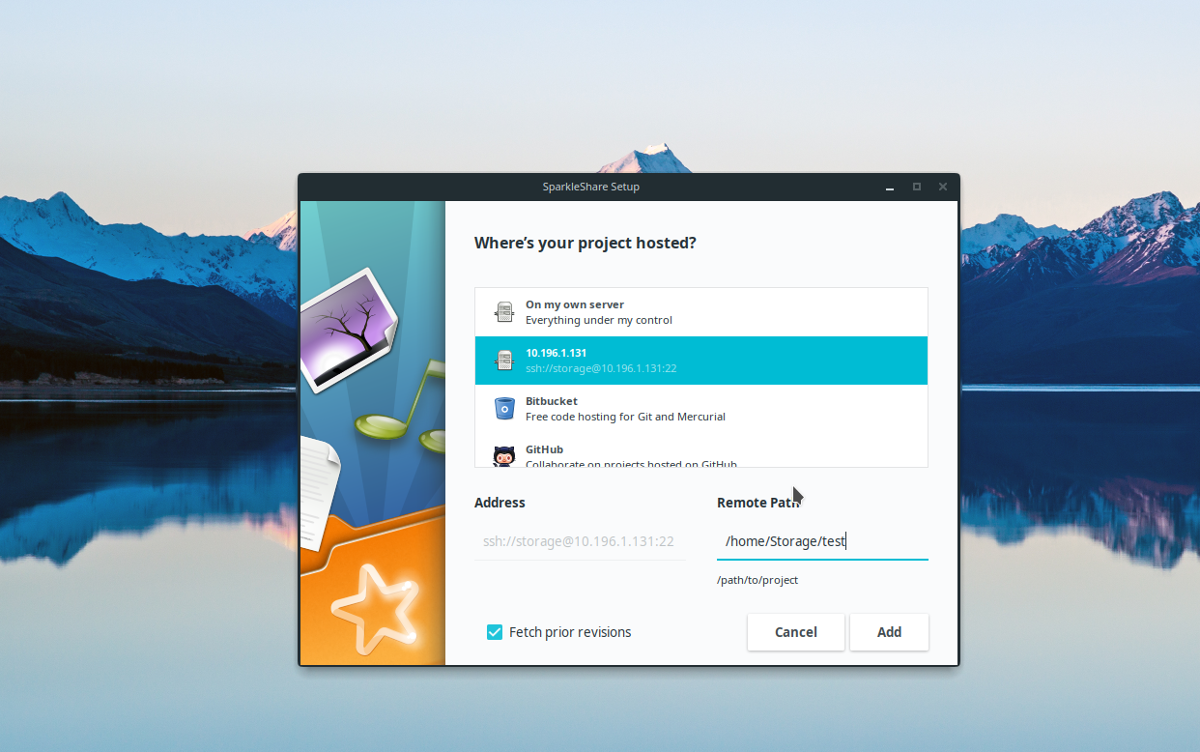
Pitäisikö lisätä uusia tietoja Sparkleshare-etäpalvelimeesi? Avaa Linux-tiedostonhallintaohjelma ja siirry kohtaan / Home / käyttäjätunnus / Sparkleshare /.
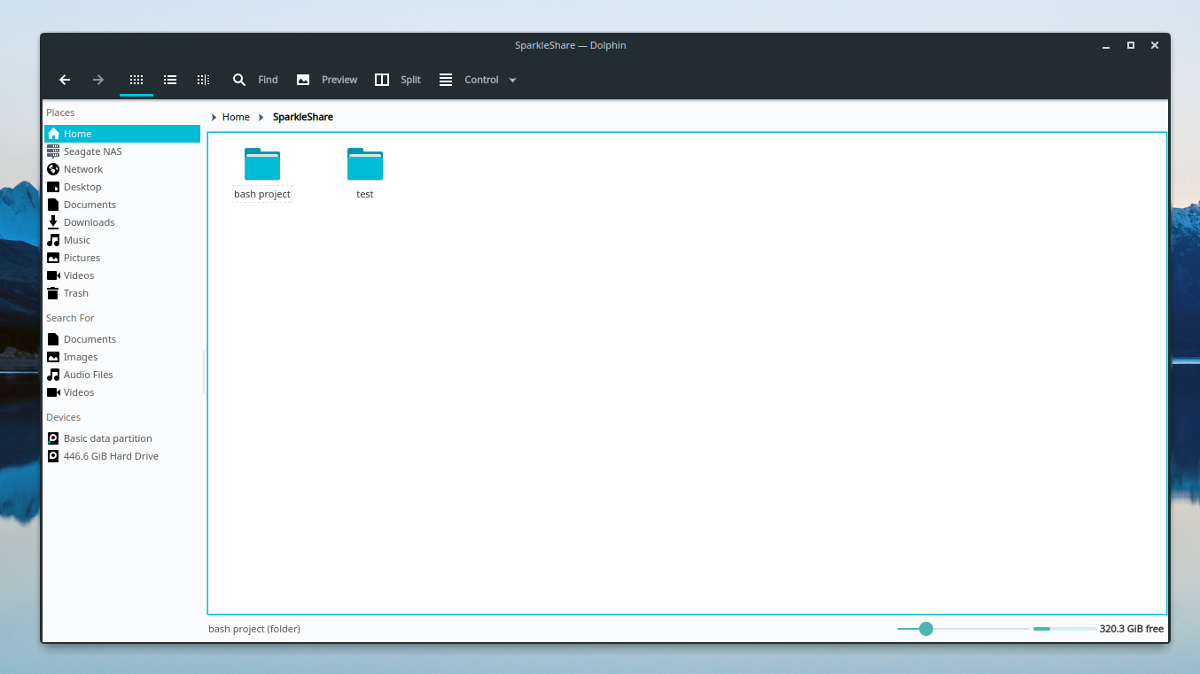
Voit jakaa tiedostoja Sparkleshare-projektiisi yhteydessä olevien käyttäjien kanssa napsauttamalla yhtä projektin alikansiosta ~ / Sparkleshare. Kopioi tietosi projektikansioon ja anna asiakkaan ladata ne muille käyttäjille.












Kommentit